
Las 9 mejores formas de arreglar los mensajes que no se transfirieron al nuevo iPhone 15 Pro/15

"Estoy transfiriendo mi iPhone X a un nuevo iPhone 15 Pro Max. Mis mensajes en el nuevo teléfono se detienen unas seis semanas antes de hoy. Todos los mensajes anteriores se transfirieron. Los mensajes que faltan todavía están en mi iPhone X y mi iMac. ¿Cómo los recupero en mi nuevo teléfono?"
- Comunidad de soporte técnico de Apple
Cuando obtienes un nuevo iPhone, los mensajes son algo que no quieres dejar en el iPhone anterior. Sin embargo, algunas personas han informado de problemas durante la transferencia de mensajes, como "todos mis mensajes no se transfirieron a mi nuevo iPhone" o "no todos mis mensajes de texto se transfirieron al nuevo teléfono".
Si también estás experimentando una situación incómoda, las soluciones efectivas y agradables de este tutorial te ayudarán.
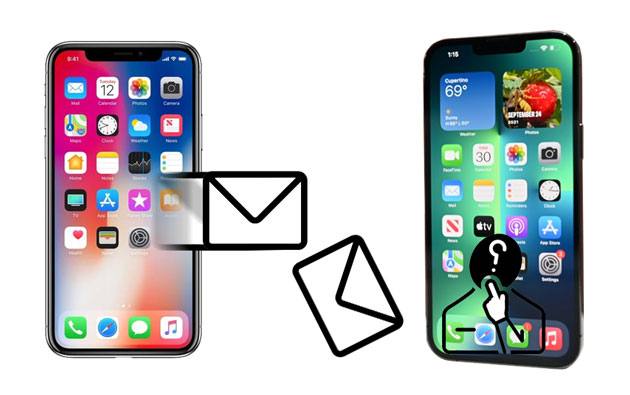
Parte 1. ¿Por qué mis mensajes no se transfirieron al nuevo iPhone?
Parte 2. ¿Qué hago si mis mensajes no se transfirieron a mi nuevo iPhone?
Bono: ¿Cómo hacer una copia de seguridad de los mensajes del iPhone a una computadora?
Al obtener un nuevo iPhone 15, es posible que tienda a restaurar los mensajes de la copia de seguridad de iCloud durante la configuración del nuevo iPhone. Sin embargo, la cosa no sucedió como se esperaba: los iMessages/mensajes de texto no se transfirieron al nuevo iPhone. Surge una pregunta: ¿Por qué mis mensajes no se transfieren al nuevo iPhone? O, ¿por qué mis mensajes de texto no se transfirieron al nuevo teléfono?
Muchos factores pueden causar el problema, como errores del sistema de Apple, mala conectividad a Internet, archivos de copia de seguridad pesados, etc. ¡Que no cunda el pánico! Aquí solucionará de manera eficiente el problema de "Los mensajes de iPhone no se transfieren a un nuevo teléfono".
A continuación se muestra una lista de soluciones prácticas para arreglar los "mensajes no se transfirieron al nuevo iPhone". Puede consultar nuestras instrucciones para resolver su problema fácilmente.
En primer lugar, asegúrese de que su copia de seguridad de iCloud contenga mensajes. Puede deshabilitar la opción Mensajes en iCloud en su antiguo iPhone y hacer una nueva copia de seguridad de mensajes de texto e iMessages. Luego, restaure el archivo de copia de seguridad más reciente en su nuevo iPhone.
Consejos cálidos:
Supongamos que no desea restaurar la copia de seguridad en este momento. En ese caso, puede habilitar la opción Mensajes en iCloud en el nuevo iPhone para permitirle realizar el proceso en silencio: vaya a Configuración > haga clic en su nombre > iCloud > active Mensajes.

Ver también: ¿Por qué los contactos del iPhone no se transfirieron a su nuevo iPhone? Si es así, puedes aprender los consejos de este artículo.
Dependiendo del tamaño del archivo de copia de seguridad y de la velocidad de Wi-Fi, el proceso de transferencia puede tardar más de lo normal. Incluso si el proceso de restauración parece finalizado, es posible que aún descargue datos en segundo plano.
Por lo tanto, conecte ambos iPhones a una red Wi-Fi y una fuente de alimentación y espere hasta que termine todo el proceso. Incluso si se tarda una semana en terminar el proceso de transferencia, no es extraño.
También debe verificar si el espacio de almacenamiento de iCloud es suficiente para almacenar el archivo de copia de seguridad. Amplíe el almacenamiento antes de sincronizar cualquier archivo con su nuevo iPhone si está casi lleno.

Aprende más: ¿Qué pasa si un iPad se reinicia por sí solo? Si desea solucionarlo, puede hacer clic en esta guía para obtener trucos útiles.
También puede probar la velocidad de Internet. Si el estado de Internet es deficiente, intente restablecer la configuración de red yendo a Configuración > General > Restablecer iPhone > Restablecer y tocando la opción Restablecer configuración de red.

También puede forzar la resincronización de los mensajes tanto en iPhones antiguos como nuevos. Abre Ajustes > toca tu nombre > iCloud > desactiva los mensajes > reinicia el dispositivo > vuelve a activar Mensajes en iCloud.

Es posible que necesite: Cómo reparar el error de iCloud al conectarse al servidor en Mac/ iPhone / iPad
Las fallas de iCloud a veces harán que "los mensajes de iPhone no se transfieran al nuevo teléfono". Para resolver esto, puede dirigirse a Configuración > tocar su nombre > iCloud > hacer clic en Cerrar sesión para cerrar sesión en su ID de Apple. Más tarde, reinicia tu iPhone e inicia sesión con el mismo ID de Apple nuevamente.

Puede actualizar su iPhone a la última versión iOS para corregir los errores del sistema. Para eso, abra Configuración > Actualización de software general > > Actualizaciones automáticas > habilite las opciones Descargar actualizaciones iOS e Instalar actualizaciones iOS.

En lugar de sincronizar iCloud, también puede usar iTunes para transferir mensajes de un iPhone a otro. Sin embargo, hará una copia de seguridad de todos los datos del iPhone, no solo de los mensajes. Además, el archivo de copia de seguridad de iTunes reemplazará todo el contenido del iPhone de destino.

Finalmente, también puede usar AirDrop para transferir mensajes de iPhone a iPhone si ambos iPhones funcionan iOS 7 o superior. A continuación, te explicamos cómo hacerlo.

Al cambiar de iPhone, iCloud e iTunes son las opciones anteriores que considerará para hacer una copia de seguridad de los mensajes, ya que son oficiales y seguras. También puede hacer una copia de seguridad de los mensajes del iPhone en una computadora para mantener sus datos seguros. Coolmuster iOS Assistant es una herramienta útil para transferir, hacer copias de seguridad y administrar los mensajes, contactos y otros archivos de su iPhone en una computadora.
Características principales de Coolmuster iOS Assistant:
* Exporte selectivamente mensajes desde un iPhone/iPad a una computadora en formato HTML, TEXTO o CSV.
* Haga una copia de seguridad de todos los datos del iPhone en la computadora con un solo clic.
* Acceder y ver mensajes desde una computadora.
* Restaure los mensajes de la copia de seguridad de la computadora a un iPhone.
* Compatible con iOS 5 a iOS 17, como iPhone 15 Pro / 15 Pro Max / 15/14 / SE (3.ª generación) / 13/13 mini / 12 Pro Max / 12 Pro / 12 / 12 mini / SE / 11 Pro Max / 11 Pro / 11 / XS Max / XS / XR / X / 8 / 8 Plus, etc.
¿Cómo hacer una copia de seguridad selectiva de los mensajes del iPhone en una computadora?
1. Instale y ejecute Coolmuster iOS Assistant en su computadora.
2. Conecte su iPhone a la computadora a través de un cable USB y confíe en la computadora en su iPhone cuando se le solicite. Cuando esté conectado, mostrará la información del iPhone en la interfaz de inicio.

3. Elija Mensajes en el panel izquierdo, obtenga una vista previa de todos los textos y marque los elementos que desea transferir. Finalmente, presione el botón Exportar en la parte superior para guardarlos en su computadora.

Lecturas complementarias:
Copia de seguridad de iCloud vs. iTunes: ¿Cuál es la diferencia entre ellos? (Guía completa)
¿Cómo transferir tonos de llamada de iPhone a iPhone? (iPhone 13 incluido)
Ahora tiene nueve métodos factibles para arreglar el "los mensajes no se transfirieron al nuevo iPhone". Puede seguir nuestras instrucciones para resolver el problema usted mismo. O bien, también puede hacer una copia de seguridad de los mensajes de su antiguo iPhone en una computadora usando Coolmuster iOS Assistant en un formato legible, lo cual es rápido y fácil.
Si encuentra útil este tutorial, compártalo con más personas necesitadas.
Artículos relacionados:
Las 5 mejores formas de transferir mensajes de WhatsApp desde iPhone a un nuevo iPhone
¿Cómo transferir mensajes de iPhone a iPhone?
[Resuelto] ¿Cómo transferir mensajes de texto de Android a iPhone?
¿Cómo transferir el número de teléfono a un nuevo iPhone? Derriba las 4 formas fáciles
Transfiera mensajes de Viber a un nuevo iPhone (incluido el iPhone 15 Pro/15)
¿Cómo transferir datos de iPhone a iPhone después de la configuración de cuatro maneras confiables?

 Transferencia de teléfono a teléfono
Transferencia de teléfono a teléfono
 Las 9 mejores formas de arreglar los mensajes que no se transfirieron al nuevo iPhone 15 Pro/15
Las 9 mejores formas de arreglar los mensajes que no se transfirieron al nuevo iPhone 15 Pro/15





